Televizory Roku, soundbary a streamovací zařízení nabízejí některé z nejdostupnějších a nejuniverzálnějších možností pro přístup k nesčetným hodinám filmů, televizních pořadů, her a dalších exkluzivních produktů Roku. A pokud jde o kompatibilitu, Roku se stává mnohem dalekosáhlejším, než má značka v minulosti, zejména s integrací bezdrátového handshakingu prostřednictvím interaktivních nástrojů, jako je Apple AirPlay 2.
Obsah
- Ujistěte se, že je váš hardware kompatibilní
- Uveďte své kontakty na pravou míru
- Vyberte obsah, který chcete odeslat
- Zrcadlete displej svého zařízení do televizoru
Pokud jste hrdým majitelem zařízení se systémem iOS nebo počítače Mac, možná vás zajímá, jak dobře se vám daří Roku hardware a mobilní zařízení nebo notebook hrají spolu. Ať už jste ve světě noví AirPlay 2 nebo chcete vědět vše, co je třeba vědět o používání AirPlay 2 s vaším zařízením Roku jsme sestavili tento vysvětlující výklad, který vás provede mnoha spletitostmi a nevýhodami proprietárního „castingového“ systému společnosti Apple.
Doporučená videa
Snadný
5 minut
Zařízení Roku kompatibilní s AirPlay nebo
Roku televizepřipojení k internetu
iPhone, iPad nebo iPod touch s iOS 12.3 nebo novějším
Mac s macOS Mojave 10.14.5 nebo novějším

Ujistěte se, že je váš hardware kompatibilní
Zatímco většina televizorů a přehrávačů Roku podporuje AirPlay, existuje několik opozdilých modelů, které neprošly. Naštěstí,
Pokud jde o hardware vašeho Apple, budete se chtít ujistit, že váš iPhone, iPad nebo iPod Touch používá iOS 12.3 nebo novější. Pokud odesíláte pomocí MacBooku nebo iMacu, budete muset používat MacOS Mojave 10.14.5 nebo novější.
Uveďte své kontakty na pravou míru
Aby vysílání AirPlay 2 fungovalo, váš produkt Roku a Apple musí být ve stejné síti Wi-Fi. Potvrďte to kontrolou síťových nastavení obou zařízení.
Všechno se kontroluje? Dále se budete chtít ujistit, že je váš Roku připraven k odeslání.
Krok 1: Zapalte svůj Roku. Na domovské obrazovce přejděte na Nastavení.
Krok 2: Přejděte dolů na Apple AirPlay a HomeKit. Pokud je posuvník vypnutý, nezapomeňte jej zapnout.
Příbuzný
- Jak testujeme zařízení pro streamování videa
- Běžné problémy s AirPods a jak je vyřešit
- Nejlepší streamovací zařízení pro rok 2023: Apple TV, Roku a další
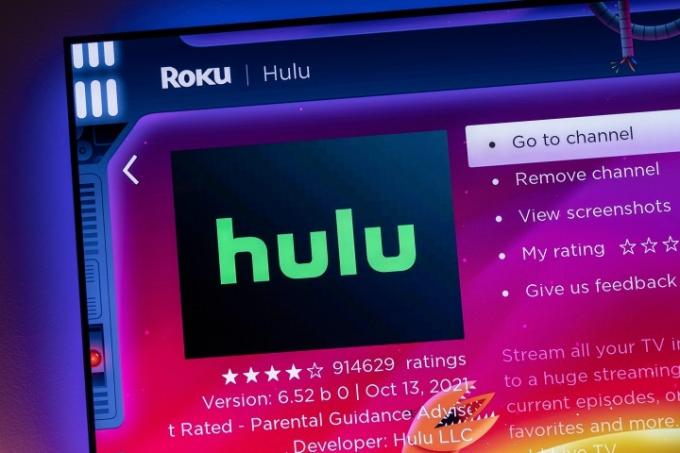
Vyberte obsah, který chcete odeslat
V závislosti na tom, jaký zdroj budete používat AirPlay 2 přes (Netflix, Hulu, Spotify atd.), skutečné tlačítko pro zahájení odesílání se bude lišit v závislosti na obsahu. Například, Aplikace Amazon Prime Video pro iOS má
Krok 1: Hledejte malý obdélník se šipkou nahoru pod ním. Jakmile klepnete na Obsazení, budete vyzváni k výběru zařízení, do kterého chcete streamovat. Vyberte si kompatibilní Roku a sledujte jako svou epizodu Kluci se přenese z vašeho mobilu na vaši televizní obrazovku.
Krok 2: Pro Apple Music předplatitelů, tlačítko AirPlay 2 se nachází přímo pod ovládacím panelem přehrávání/pozastavení skladby, kterou posloucháte. I znak vypadá trochu jinak. Namísto kombinace obdélník-šipka hledejte tři malé kruhy se šipkou nahoru posazenou pod nimi. Až budete vyzváni, vyberte svůj Roku
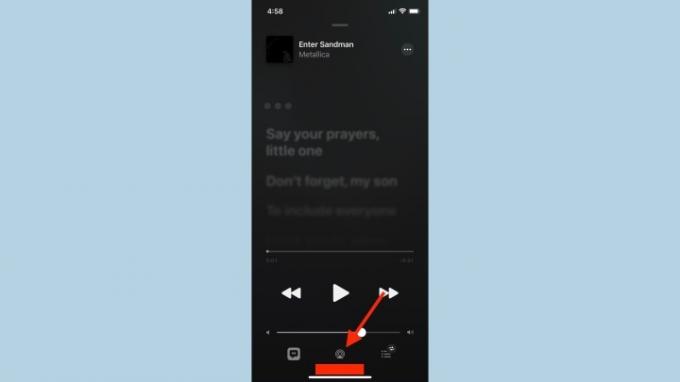
Krok 3: V závislosti na aplikaci, kterou používáte, nemusí být tlačítko AirPlay 2 přímo dostupné. V těchto případech budete muset použít vestavěné tlačítko pro odesílání nebo sdílení v aplikaci. Když například vyberete tlačítko pro odesílání YouTube, budete vyzváni k výběru
Zrcadlete displej svého zařízení do televizoru
Kromě odesílání obsahu z audio a video aplikací můžete také zrcadlit celou obrazovku svého iOS zařízení nebo hardwaru Mac pomocí AirPlay 2.
Krok 1: Pokud je vaším hardwarem iPhone nebo iPad, přejeďte prstem dolů z pravého horního rohu obrazovky a zobrazte Kontrolní centrum.
Krok 2: Z možností na obrazovce vyberte Zrcadlení obrazovkya poté vyberte své kompatibilní zařízení Roku. Poté můžete být vyzváni k zadání přístupového kódu, laskavě od vás
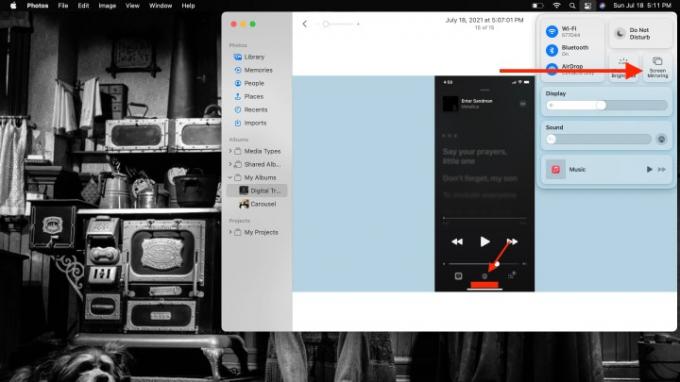
Krok 3: U stolního hardwaru je možnost AirPlay umístěna v ovládacím centru MacOS, které se nachází v pravém horním rohu obrazovky (ikona jsou dva přepínací pruhy). Vyberte ikonu a poté vyberte Zrcadlení obrazovkya poté vyberte své kompatibilní zařízení Roku. Zadejte kód televizní obrazovky, pokud se objeví. Obrazovka plochy by se pak měla přenést do televizoru. To je vše.
Doporučení redakce
- AirPods Pro se právě propadly na nejnižší cenu
- Jak resetovat Apple AirPods a AirPods Pro
- Jak aktualizovat Apple AirPods, AirPods Pro a AirPods Max
- Toto pouzdro AirPods s dotykovou obrazovkou je to nejhorší, co jsem za celý týden viděl
- Jak vyměnit ztracené nebo rozbité AirPods, AirPods Pro nebo pouzdra
Upgradujte svůj životní stylDigitální trendy pomáhají čtenářům mít přehled o rychle se měnícím světě technologií se všemi nejnovějšími zprávami, zábavnými recenzemi produktů, zasvěcenými úvodníky a jedinečnými náhledy.




